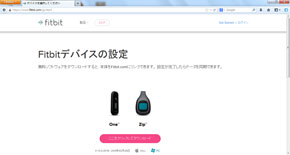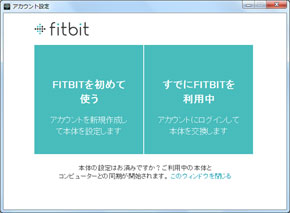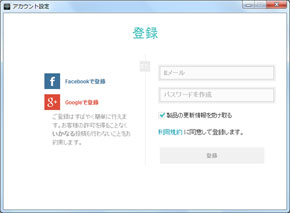スマホで簡単に健康管理ができる「Fitbit One/Zip」を試す(1/2 ページ)
国内メーカーのAndroidスマートフォンには、内蔵するモーションセンサーを使って歩数や消費カロリーなどを測定し、ユーザーの健康を管理できるアプリがプリインストールされている。
残念ながらiPhoneにはそうしたアプリはプリインストールされていないが、iPhoneで歩数・カロリーなどを高精度に測定して健康管理を簡単に行う周辺機器がいくつか存在している。米Fitbitのワイヤレス活動計「Fitbit」シリーズもその1つだ。
Fitbitの製品は米国で一足早く人気商品になり、国内ではソフトバンクBBがこの春から「Fitbit One」「Fitbit Zip」の2つを販売している。またソフトバンクモバイルは、この夏に開始する月額料金制の「ソフトバンクヘルスケア」でリストバンド型の「Fitbit Flex」を提供する予定だ。
今回はソフトバンクBBが販売中のFitbit OneとFitbit Zipについて、いったいどんなことができるのか試してみた。
睡眠時間の管理もできる多機能な「Fitbit One」と機能を絞った「Fitbit Zip」
Fitbit OneとFitbit Zipはどちらも、歩数計をベースに消費カロリーなどを測定できるコンパクトなデバイスだ。もちろんそれ単体でも使えるが、Bluetooth通信機能を使ってスマホと連携して使えば、より詳しい健康管理が可能になる。基本的にできることは2つとも同じだが、Fitbit Oneはさらに高機能に、Fitbit Zipはよりシンプルに使うことが可能だ。
なおFitbit One/ZipとのBluetooth同期に対応するデバイスは、iOS搭載端末ならiPhone 4S/5、iPad(第3世代以降)/iPad mini。AndroidはNTTドコモのGalaxy SIII SC-06D/Galaxy SIII α SC-03E、Galaxy NoteII SC-02E、KDDIのGalaxy SIII Progre SCL21をサポートするが、ワイヤレスのデータ同期はまだβ版なので注意したい。なおアプリはiOS版、Android版とも日本語化されている。
ではそれぞれの外観からみていこう。Fitbit Oneは細長いボディにボタンが付いていて、ボタンを押すごとに歩数、カロリー、階数(一定数階段を昇ると1階分とカウントされる)、歩いた距離、時間、と表示する。ボタンを長押しするとストップウォッチモードになる。これは睡眠時間の測定に利用するもので、寝る前にボタンを長押しして睡眠時間の測定をスタートさせ、起きたら再びボタンを長押して睡眠終了を記録する。また、所定の時間にバイブレーションで目覚ましをかけることも可能だ。
Oneはバッテリーを内蔵していて、USB端子付きの専用充電器で充電する。バッテリーは残量無し状態から2時間ほどでフル充電となり、一度満充電状態にしてしまえば、5〜7日は充電なしでも使用できるという。丸1日持ち歩いたが、ほとんどバッテリーは減らなかった。減ってきたと思った時に充電する程度で良いだろう。
一方のFitbit Zipはボタンがなく、画面やボディを軽くタップすることで歩数、カロリー、歩いた距離、時間と表示を切り替えられる。階数と睡眠時間の測定や、目覚まし時計機能は利用できない。電源は内蔵バッテリーではなくボタン電池で、4〜6カ月程度稼働するという。ボタン電池の交換は付属の専用工具を使い、裏ブタを開けて行う。
本体のデザインやカラーのほか、上記のような違いがあるOneとZip。使用したい機能によってどちらかを選択すれば良いだろう。PCやiPhoneとの連携方法はほとんど差がない。ここからはOneを用いてPCとスマートフォンとの連携方法などをご紹介したい。
PC・スマートフォンとの連携設定は簡単
Fitbitを使い始めるには、PCもしくはスマートフォンで専用アカウントを作成し、Bluetooth通信用にFitbit本体とひも付けする必要がある。PCの方が情報を入力しやすいので、ここではPCでアカウント作成し、その後そのアカウントをスマートフォンで認識させる手順を説明しよう。
まずはPCのブラウザでFitbit公式サイトを開こう。右上の「開始」というリンクをクリックすると、「Fitbitデバイスの設定」という画面になり、「Fitbit connect」という設定ソフトのダウンロード画面に進む。対応OSはWindowsとMacだ。このソフトをインストールして初めて起動すると、「Fitbitを初めて使う」か「すでにFitbitを利用中」か選択する画面になるので、「Fitbitを初めて使う」を選択する。
ここで初めてアカウントを作成することになる。アカウントにはEメールアドレスと任意のパスワードを入力すれば良いが、FacebookやGoogle+の利用者なら、SNSのアカウント情報を流用できるのでより簡単にアカウント作成が可能だ。アカウント情報の入力画面では生年月日や身長・体重を入力する。Facebookなどの利用者はすでに名前や性別は入力された状態になる。
Copyright © ITmedia, Inc. All Rights Reserved.
アクセストップ10
- 「駅のQRコードが読み取れない」――ネットに落胆の声 なぜ“デジタル時刻表”が裏目に? (2025年12月25日)
- Gmailのメールアドレスが変更可能に? 年1回、計3回まで Googleのサポートページで明らかに (2025年12月26日)
- 楽天モバイルが「2025年内に1000万回線」の公約を果たせたワケ 次の目玉は「衛星通信」と三木谷氏 (2025年12月25日)
- iPhone 17 Proで話題になった「8倍光学品質ズーム」って何? そのメカニズムを解説 (2025年12月25日)
- 2025年モバイル業界総括:スマホ料金は「安さ」から「付加価値」の時代へ、通信品質競争も激化 (2025年12月26日)
- 3COINSで1万1000円の「2WAYサウンドバー」を試す 日常の音質を格上げできるか? (2025年12月26日)
- Xiaomi 17 Ultra、中国で発売 物理ズームリングを備えるLeicaモデルも (2025年12月26日)
- mineo料金プラン改定の真相 最安狙わず「データ増量+低速使い放題」で“ちょうどいい”を追求 (2025年12月25日)
- 3COINSで1万1000円の「プロジェクター」を試す 自動台形補正、HDMI入力、Android OS搭載で満足度は高め (2025年12月24日)
- 【2025年5月を振り返る】「スマホショルダー」をよく見かけるようになりましたが、皆さん使っていますか? (2025年12月25日)